Kas yra b/g/n maršrutizatoriaus nustatymuose? Mes keičiame belaidžio tinklo (režimo) veikimo režimą „Wi-Fi“ maršrutizatoriaus nustatymuose

- 1528
- 259
- Charles Schamberger PhD
Turinys
- Kodėl verta pakeisti belaidžio tinklo veikimo režimą?
- Kaip pakeisti b/g/n veikimo režimą „Wi-Fi“ maršrutizatoriaus nustatymuose?
Sveiki visi! Šiandien vėl kalbėsime apie maršrutizatorius, belaidį tinklą, technologijas ..
Aš nusprendžiau paruošti straipsnį, kuriame būtų galima papasakoti apie tai, kokias nesuprantamas raides b/g/n, kurį galima rasti nustatant „Wi-Fi“ maršrutizatorių arba perkant įrenginį („Wi-Fi“ charakteristikos, pavyzdžiui, 802, pavyzdžiui, 802, pavyzdžiui, 802.11 b/g). Ir kuo skiriasi šie standartai.

Dabar pabandysime išsiaiškinti, kokie yra parametrai ir kaip juos pakeisti maršrutizatoriaus nustatymuose ir iš tikrųjų kodėl pakeisti belaidžio tinklo veikimo režimą.
Reiškia b/g/n - Tai yra belaidžio tinklo veikimo būdas (režimas).
Yra trys (pagrindiniai) veikimo režimai „Wi-Fi 802“.vienuolika. Tai yra b/g/n. Koks skirtumas? Jie skiriasi maksimaliu duomenų perdavimo greičiu (aš girdėjau, kad vis dar skiriasi belaidžio tinklo aprėpties sritis, tačiau aš nežinau, kaip tai tiesa).
Eikime daugiau:
B - Tai lėčiausias režimas. Iki 11 Mbps/s.
G - Maksimalus duomenų perdavimo greitis yra 54 mbit/s
n - Naujas ir aukšto greičio režimas. Iki 600 Mbps/c
Taigi, tada režimai išsiaiškino. Bet mes vis tiek turime sužinoti, kodėl juos pakeisti ir kaip tai padaryti.
Kodėl verta pakeisti belaidžio tinklo veikimo režimą?
Čia viskas labai paprasta, būkime kaip pavyzdys. Čia turime „iPhone 3GS“, jis gali veikti internete tik „Wi-Fi“ tik B/G režimais (jei charakteristikos nemeluoja). Tai yra naujame greičio režime n Jis negali dirbti, jis tiesiog nepalaiko jo.
Ir jei jūs turite maršrutizatorių, bus belaidžio tinklo kaip veikimo būdas n, Be jokio mišinio, tada negalite prijungti šio telefono prie „Wi-Fi“, čia bent paspauskite sieną ant sienos :).
Bet tai nebūtinai turi būti telefonas ir dar labiau „iPhone“. Tokį nesuderinamumą su naujuoju standartu galima pastebėti nešiojamuose kompiuteriuose, planšetiniuose kompiuteriuose, „Wi-Fi“ imtuvuose ir kt. D.
Aš jau kelis kartus pastebėjau, kad turėdamas įvairių problemų dėl prisijungimo telefonų ar planšetinių kompiuterių su „Wi-Fi“ pakeitimu „Wi-Fi“ veikimo režimu.
Jei norite pamatyti, kokius režimus palaiko jūsų įrenginys, tada pažiūrėkite į jo charakteristikas. Paprastai palaikomi režimai nurodomi šalia „Wi-Fi 802“ ženklo.vienuolika".
Ant pakuotės (arba internete) taip pat galite pamatyti, kokius režimus gali veikti jūsų maršrutizatorius.
Pavyzdžiui, palaikomi standartai, nurodyti adapterio TP-Link TL-WN721N dėžutėje:

Kaip pakeisti b/g/n veikimo režimą „Wi-Fi“ maršrutizatoriaus nustatymuose?
Aš parodysiu, kaip tai padaryti dviejų maršrutizatorių pavyzdyje, iš Asus Ir TP-Link. Bet jei turite kitokį maršrutizatorių, tada ieškokite „Wi-Fi“ nustatymų skirtuke „Wi-Fi“ nustatymų skirtuke, kur nustatote tinklo pavadinimą ir kt. D.
Ant „TP-Link“ maršrutizatoriaus
Mes einame į maršrutizatoriaus nustatymus. Kaip į juos eiti? Aš jau pavargau rašyti apie tai beveik kiekviename straipsnyje :). Žr. Geriau šį įrašą https: // f1comp.ru/sovety/ne-zaxodit-v-nastrojki-routera/.
Įėjus į nustatymus, eikite į įdėklą kairėje Belaidis - Belaidžiai nustatymai.
Ir priešais esmę Režimas Galite pasirinkti belaidžio tinklo darbo standartą. Yra daugybė variantų. Aš patariu įdiegti 11BGN sumaišytas. Šis elementas leidžia prijungti įrenginius, veikiančius bent viename iš trijų režimų.
Bet jei vis dar kyla problemų dėl tam tikrų įrenginių prijungimo, išbandykite režimą 11bg mišrus, arba 11 g internete. Ir norint pasiekti gerą duomenų perdavimo greitį, galite įdiegti Tik 11n. Tiesiog pamatykite, kad visi įrenginiai palaiko standartą n.
Norėdami pamiršti atlikę pakeitimus, išsaugokite nustatymus spustelėdami mygtuką Sutaupyti. Ir paleiskite maršrutizatorių.
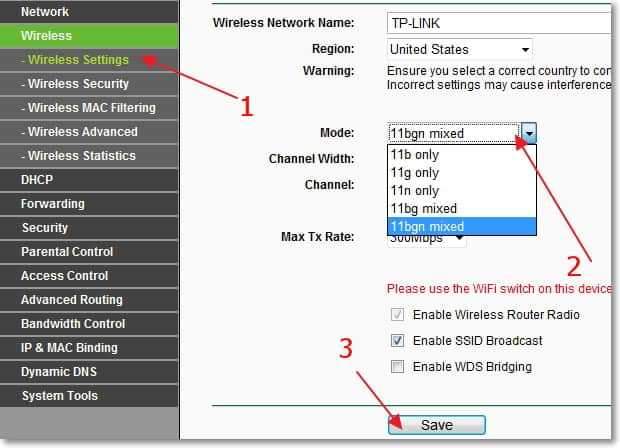
„Asus“ maršrutizatoriaus pavyzdyje
Čia viskas ta pati. Mes einame į nustatymus ir einame į skirtuką "Bevielis tinklas".
Priešais tašką „Belaidžio tinklo režimas“ Galite pasirinkti vieną iš standartų. Arba įdiegti Mišrus, arba Automatinis (ką aš patariu daryti). Norėdami gauti daugiau informacijos, skaitykite šiek tiek aukštesnius standartus. Beje, „Asus“ dešinėje yra sertifikatas, kuriame galite perskaityti naudingą ir įdomią informaciją apie šiuos nustatymus.
Norėdami išsaugoti, paspauskite mygtuką „Taikyti“.

Tai viskas, draugai. Jūsų klausimai, patarimai ir norai laukia komentaruose. Dabar!
- « Kaip mirksėti „Flash Drive“? Atkurti USB disko veikimą [pavyzdžiui, „Kingston DT Elite 3“.0 16GB]
- Kai kompiuteris išjungtas (išjungtas), internetas neveikia per „Wi-Fi“ maršrutizatorių »

